


在使用Win7时,桌面的整洁与否直接影响到用户的操作体验。对于一些用户来说,桌面上的回收站图标可能显得多余,影响了视觉美观。幸运的是,Win7提供了简单的选项来隐藏这个图标,让您的桌面看起来更加干净和有序。本文将详细介绍如何在Win7系统中轻松隐藏回收站图标,助您打造一个更加个性化的桌面环境。
一、环境说明
本文的操作环境为Windows 7操作系统,使用的电脑型号为戴尔 XPS 15 9550。这款电脑搭载英特尔Core i7-6700HQ处理器,配备16GB内存和512GB SSD,性能强劲,适合日常办公、影音娱乐和一些中等强度的图形处理工作。尽管电脑的性能十分出色,但为了获得更舒适的使用体验,优化桌面环境依然是一个不可忽视的细节。
二、隐藏回收站图标的方法
1、右击桌面空白处,选择【个性化】。
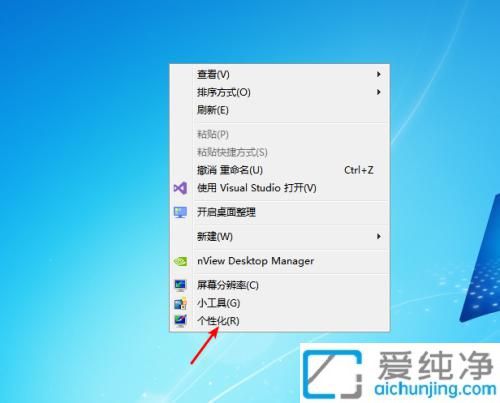
2、进入个性化页面后,点击【更改桌面图标】。
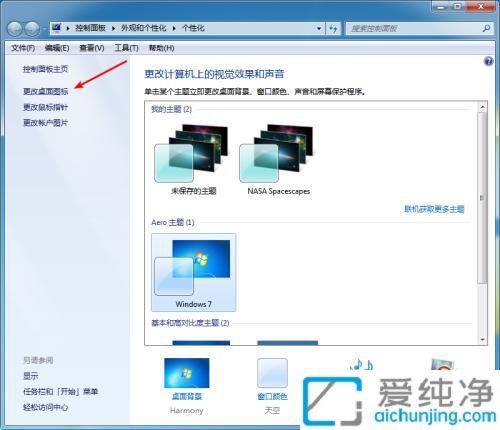
3、取消勾选【回收站】。
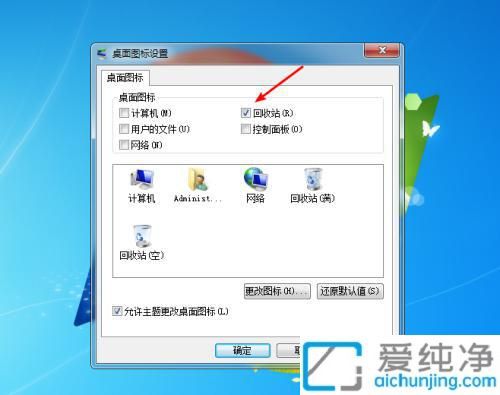
4、完成后,点击【确定】。
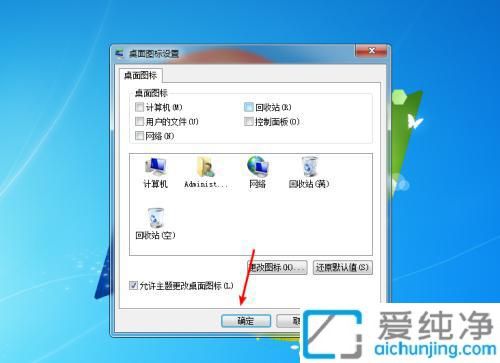
三、拓展知识:如何恢复隐藏的回收站图标
如果你突然想重新显示回收站图标,只需要按照相同的步骤进入“桌面图标设置”窗口,重新勾选回收站前面的复选框即可。此时,回收站图标会重新出现在桌面上。
四、拓展知识:如何进一步优化桌面整洁度
除了隐藏回收站图标,Windows 7还提供了一些其他功能,帮助你优化桌面环境,使其更加符合个人需求:
整理桌面快捷方式: 长时间使用电脑后,桌面上会堆积大量的快捷方式。你可以通过右键点击桌面空白区域,选择“排序方式”来按名称、类型或日期排列图标。此外,还可以将常用的快捷方式放入“开始菜单”中,减少桌面上的杂乱。
使用桌面小工具: 如果你喜欢在桌面上查看天气、日历或其他实时信息,可以使用Windows 7自带的桌面小工具(Gadgets)。这些小工具可以通过右键点击桌面空白区域并选择“Gadgets”来管理,适当使用小工具不仅能提供便利,还能让桌面更加生动。
壁纸和主题定制: 通过Windows 7的“个性化”设置,用户可以轻松更换壁纸、主题和屏幕保护程序,让桌面更加符合自己的审美。特别是使用自定义壁纸,既能使桌面焕然一新,又能为你提供视觉上的愉悦感。
显示桌面图标的快捷方式: 如果你有很多桌面图标,Windows 7允许你使用快捷键快速显示或隐藏所有图标。右键点击桌面,选择“查看”并取消勾选“显示桌面图标”,即可暂时隐藏所有图标。这个功能对于想要保持桌面整洁但又不希望丢失文件的用户来说非常实用。
通过本文的介绍,您应该能够轻松在Win7中隐藏桌面上的回收站图标。这一简单的操作不仅能让您的桌面更加整洁,也能提升您的使用体验。
| 留言与评论(共有 条评论) |